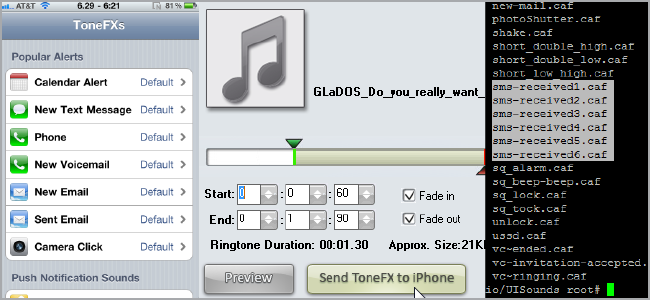Que faire si vous n’arrivez pas à acheter Silksong au lancement
Table des matières
- Avant de commencer
- Retirer l’élément bloquant du panier
- Ajouter des fonds au porte‑monnaie de la plateforme
- Compléter 3‑D Secure sans interruption
- Changer de surface d’achat
- Vider le cache de la boutique et rafraîchir les sessions
- Aligner la région du compte et le moyen de paiement
- Utiliser un autre rail de paiement
- Attendre les verrous temporaires d’achat
- Acheter un SKU plus petit pour tester
- Redémarrer console et réseau
- Désactiver contrôles parentaux et limites famille/dépenses
- Boucles spécifiques à Steam
- Problèmes de paiement PlayStation
- Erreurs Xbox / Microsoft Store
- Échecs Nintendo eShop
- Éviter les plages de forte charge
- Appeler la banque pour préautoriser la transaction
- Conseils rapides
- FAQ approfondie
- Checklist par rôle
- Flux de décision pour dépannage
- Résumé ordonné des étapes
- Conclusion
Avant de commencer
Important : essayez d’abord les actions simples avant d’attaquer les solutions avancées. Beaucoup d’échecs proviennent de sessions désynchronisées, d’un flux 3‑D Secure interrompu ou d’un mismatch région / facturation.
- Essayez plusieurs surfaces d’achat : client natif, site web et application mobile peuvent utiliser des chemins de paiement différents.
- Désactivez provisoirement VPN/Proxy/Private DNS et définissez la date/heure du système sur « Automatique » ou « Réseau ».
- Autorisez les pop‑ups et redirections pour que la fenêtre 3‑D Secure de la banque puisse s’ouvrir correctement.
- Ayez une seconde méthode de paiement prête (carte + PayPal/porte‑monnaie/gift balance).
Note : les conseils ci‑dessous sont génériques et applicables à Steam, PlayStation Store, Microsoft Store/Xbox, Nintendo eShop et boutiques web conduisant la vente de Silksong.
1) Retirer l’élément bloquant du panier
Problème courant : bundles, DLC régionaux ou éditions que vous possédez déjà peuvent provoquer des conflits au moment du paiement.
Procédure :
- Videz totalement le panier.
- Ajoutez une seule édition de Silksong (la version de base si possible).
- Finalisez l’achat, puis ajoutez DLC/bundes après que votre compte ait enregistré la transaction.
Quand cela échoue : si le panier se remet à zéro à chaque tentative, passez à l’achat via l’app mobile ou financez le porte‑monnaie de la plateforme.
2) Ajouter des fonds au porte‑monnaie de la plateforme
Principe : charger un petit montant dans Steam Wallet / PSN / Xbox / Nintendo eShop contourne souvent les rejets bancaires sur les paiements directs par carte.
Avantages :
- Réduit les tentatives d’autorisation de carte (moins de rejets côté banque).
- Une transaction depuis le solde interne a tendance à être traitée plus rapidement.
Astuce : ajoutez une somme modeste couvrant au moins le prix standard du jeu puis achetez depuis le solde.
3) Compléter 3‑D Secure sans interruption
Définition rapide : 3‑D Secure est le mécanisme d’authentification renforcé (push, application bancaire, SMS) demandé par la plupart des banques.
Bonnes pratiques :
- Ne fermez pas l’onglet, le navigateur ou l’application qui affiche la demande 3‑D Secure.
- Approuvez la notification depuis l’app bancaire, puis attendez d’être automatiquement renvoyé à la boutique avant de cliquer sur Continuer.
- Si l’authentification échoue, vérifiez que l’horloge du téléphone est correcte et que l’application bancaire est à jour.
Important : des tentatives répétées et incomplètes peuvent déclencher un verrou anti‑fraude côté banque.
4) Changer de surface d’achat
Explication : le client natif, le site web et l’application mobile utilisent parfois des processeurs de paiement différents. Un échec sur l’un peut réussir sur un autre.
Actions recommandées :
- Si le client Steam plante, essayez store.steampowered.com dans un navigateur en mode privé.
- Si la boutique console échoue, essayez la boutique web du fabricant ou l’app mobile compagnon.
5) Vider le cache de la boutique et rafraîchir les sessions
Steam client :
- Paramètres → Navigateur Web → Supprimer le cache du navigateur Web et les cookies → redémarrez le client.
Console / Web :
- Déconnectez‑vous, reconnectez‑vous, puis effectuez un rafraîchissement complet du navigateur (Ctrl/Cmd+F5) ou redémarrez la console.
Pourquoi : les sessions obsolètes ou des cookies corrompus peuvent interrompre le flux d’achat.
6) Aligner la région du compte et le moyen de paiement
Point clé : la région du magasin, l’adresse de facturation de la carte et l’IP doivent correspondre.
Vérifications :
- Désactivez le VPN et rechargez la page.
- Confirmez que l’adresse de facturation, le code postal et le pays sur votre compte de paiement correspondent exactement à ceux de la banque.
- Si vous avez déménagé récemment, mettez à jour la région de votre compte magasin conformément aux règles du vendeur.
Attention : changer la région d’un compte peut avoir conséquences sur le catalogage et la disponibilité de contenus.
7) Utiliser un autre rail de paiement
Options :
- PayPal, Apple Pay, Google Pay ou achat via solde du store.
- Si votre carte échoue, essayez l’un des paiements alternatifs et vice‑versa.
Procédure :
- Supprimez les cartes expirées et ré‑ajoutez la méthode principale pour forcer une nouvelle autorisation.
- Pour PayPal, connectez‑vous directement au compte PayPal et vérifiez l’option de paiement principal.
8) Attendre les verrous temporaires d’achat
Comportement des systèmes anti‑fraude : plusieurs refus rapides activent un cooldown. Attendez 30–60 minutes avant de retenter.
Conseil : après une période d’attente, effectuez une seule tentative propre avec une méthode connue pour être fonctionnelle.
9) Acheter un SKU plus petit pour tester
Si l’édition Deluxe ou un bundle bloque, achetez d’abord l’édition Standard. Vous pourrez généralement mettre à niveau ou ajouter du DLC une fois le compte stabilisé.
Risque faible : cela permet de vérifier que le paiement et le compte fonctionnent sans perdre l’accès à l’offre de base.
10) Redémarrer console et réseau
Procédure complète :
- Éteignez complètement la console (pas en mode repos), débranchez‑la 60 secondes.
- Redémarrez le modem/routeur et attendez 2–3 minutes.
- Essayez une connexion filaire ou un point d’accès mobile pour isoler des problèmes ISP/CDN.
Résultat attendu : élimine les sessions réseau corrompues et force une nouvelle attribution d’IP.
11) Désactiver contrôles parentaux et limites famille/dépenses
Points à vérifier :
- Family View / contrôle parental / limite de dépenses peuvent bloquer les achats silencieusement.
- Désactivez temporairement ou entrez le code PIN pour autoriser la transaction.
Sécurité : réactivez les contrôles après l’achat si nécessaire.
12) Boucles spécifiques à Steam
Solutions pratiques :
- Déconnectez‑vous puis supprimez le dossier htmlcache et config (chemin utilisateur Steam/steamapps/… selon OS) avant de vous reconnecter.
- Ayez Steam Guard prêt (SMS ou Steam Mobile Authenticator) pour les vérifications.
- Si le panier se réinitialise, financez d’abord le Wallet via le web puis achetez via le client.
13) Problèmes de paiement PlayStation
Vérifications :
- Restaurer les licences (Paramètres → Gestion du compte → Restaurer les licences).
- Vérifier l’adresse dans Paiements & Abonnements.
- S’assurer que la vérification en deux étapes est configurée.
- En dernier recours, achetez via le PlayStation Store web.
14) Erreurs Xbox Microsoft Store
Étapes :
- Confirmer la région du compte Microsoft.
- Supprimer et réajouter le moyen de paiement.
- Effacer l’adresse MAC alternative (Paramètres réseau) et redémarrer la console.
15) Échecs Nintendo eShop
Points critiques :
- La country du Nintendo Account doit correspondre à l’eShop utilisé.
- Si la carte ne passe pas 3‑D Secure, chargez le compte via PayPal ou achetez une carte cadeau eShop de confiance et payez depuis le solde.
16) Éviter les plages de forte charge
Comportement observé : les lancements créent des « storms » de checkout. Si tout semble correct mais que la plateforme renvoie des erreurs, attendez les heures creuses (tôt le matin ou tard la nuit selon votre fuseau).
17) Appeler la banque pour préautoriser la transaction
Ce que demander :
- Informez le conseiller que vous allez effectuer un achat légitime auprès du marchand de la plateforme (ex. Valve, Sony, Microsoft, Nintendo).
- Demandez la levée temporaire des filtres anti‑fraude ou la pré‑autorisation pour la prochaine tentative.
Pourquoi : les banques peuvent bloquer une transaction étrangère ou inhabituelle sans confirmation.
Conseils rapides
- Gardez une seule fenêtre/onglet d’achat ouverte : plusieurs onglets peuvent désynchroniser la session.
- Ne mélangez pas des fonds Wallet et une nouvelle carte en cours de checkout ; terminez avec une seule méthode.
- Prenez des captures d’écran des codes d’erreur et des horodatages : cela accélère le support client.
FAQ approfondie
Pourquoi ma carte passe ailleurs mais pas pour Silksong ?
- Les raisons les plus fréquentes sont l’authentification forte du client (3‑D Secure), un mismatch région / facturation, ou un verrou anti‑fraude appliqué par la boutique. Solution rapide : achetez via le solde du store ou utilisez PayPal.
Le bouton Acheter est grisé que faire ?
- Vérifiez la région du compte, la restriction d’âge, si l’édition n’est pas encore active dans votre fuseau horaire, ou si le contrôle parental est actif. Tentez l’édition standard d’abord.
Un VPN aidera‑t‑il à acheter plus tôt ?
- Non, généralement l’inverse : un VPN déclenche des contrôles de risque et bloque les passerelles de paiement. Achetez depuis votre région réelle.
Le financement du porte‑monnaie est‑il plus sûr que la carte ?
- Souvent oui. Charger le wallet réduit les échecs bancaires et évite que des autorisations échouées n’altèrent la tentative principale.
Checklist par rôle
Joueur
- Vider le panier et ajouter une seule édition.
- Désactiver VPN, mettre l’heure à automatique.
- Préparer 3‑D Secure (téléphone et appli bancaire à portée).
- Avoir une méthode de secours (PayPal, gift card).
Agent support (à partager au joueur)
- Demander captures d’écran du message d’erreur et de l’horodatage.
- Vérifier région du compte et adresse de facturation.
- Confirmer si des contrôles parentaux sont actifs.
- Suggérer essai via wallet ou surface alternative.
Conseiller bancaire
- Vérifier blocages anti‑fraude existants.
- Proposer préautorisation ponctuelle.
- Confirmer que le paiement 3‑D Secure peut se déclencher.
Flux de décision pour dépannage
flowchart TD
A[Démarrer : bouton Acheter bloqué] --> B{Le bouton est grisé ?}
B -- Oui --> C[Vérifier région, âge, contrôles parentaux]
B -- Non --> D{Erreur de paiement ou boucle ?}
D -- Boucle --> E[Vider cache, déconnecter, reconnecter]
D -- Paiement rejeté --> F{3‑D Secure demandé ?}
F -- Oui --> G[Compléter 3‑D Secure sans fermer l'app]
F -- Non --> H[Changer de méthode : wallet/PayPal/gift]
G --> I{Succès ?}
H --> I
E --> I
I -- Oui --> J[Terminer l'achat]
I -- Non --> K[Attendre 30–60 min puis appeler la banque]
K --> L[Si échec persistant, contacter support plateforme]Résumé ordonné des étapes
- Vider le panier et n’ajouter qu’une édition de base.
- Charger le porte‑monnaie de la plateforme puis acheter depuis le solde.
- Compléter la vérification 3‑D Secure sans interrompre l’application.
- Changer de surface (client/web/mobile) si nécessaire.
- Vider le cache, se déconnecter et redémarrer l’appareil.
- Aligner région, adresse de facturation et IP ; désactiver VPN.
- Essayer un autre moyen de paiement ; éviter les tentatives rapides successives.
- Si plusieurs refus, attendre 30–60 minutes puis retenter une seule fois.
- Si toujours bloqué, appeler la banque pour préautoriser la transaction.
Conclusion
Les échecs de checkout au lancement sont rarement uniquement de votre faute : ils résultent d’un cumul d’anti‑fraude, de règles régionales et de pics d’activité. En suivant la séquence recommandée — vider le panier, financer le porte‑monnaie, assurer un flux 3‑D Secure propre, puis vérifier la région et la méthode de paiement — vous augmentez fortement vos chances de réussite. Si tout échoue, la banque et le support plateforme sont vos alliés pour débloquer la situation.
Merci d’avoir lu ce guide. Bonne chance pour votre premier run sans dégâts dans Dirtmouth ! Reprenez les étapes depuis le début si vous changez de méthode de paiement.
Matériaux similaires

Installer G'MIC pour étendre GIMP

Supprimer l'historique de recherche YouTube — guide
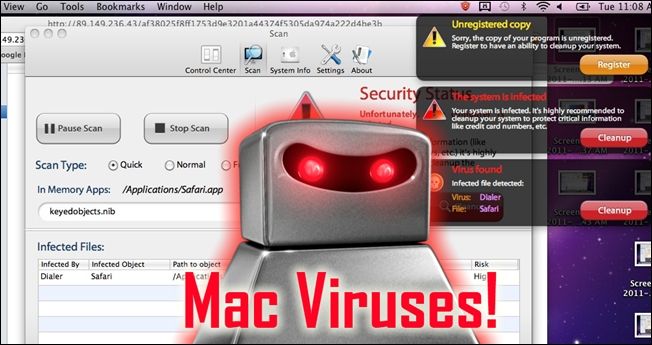
Supprimer et prévenir le malware Mac Protector
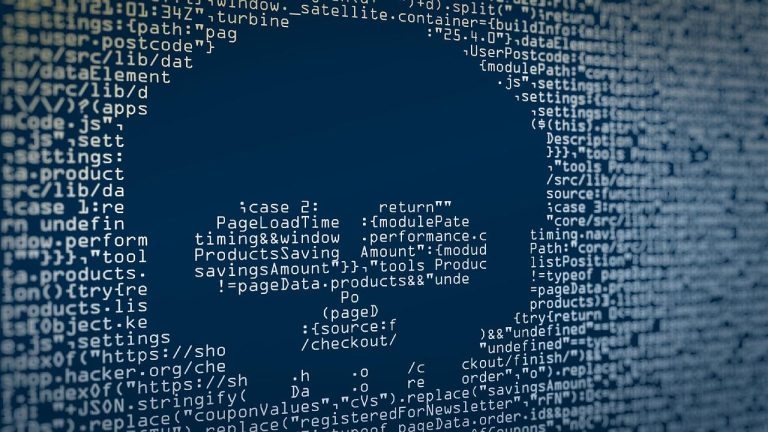
Identifier et supprimer les logiciels malveillants

Scanner codes-barres mobile avec PHP et WordPress